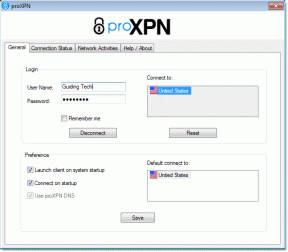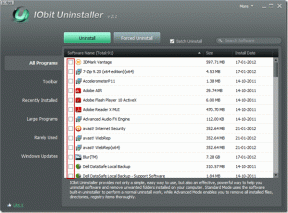Kuidas parandada Exceli teisaldamise veeru viga
Miscellanea / / August 20, 2022
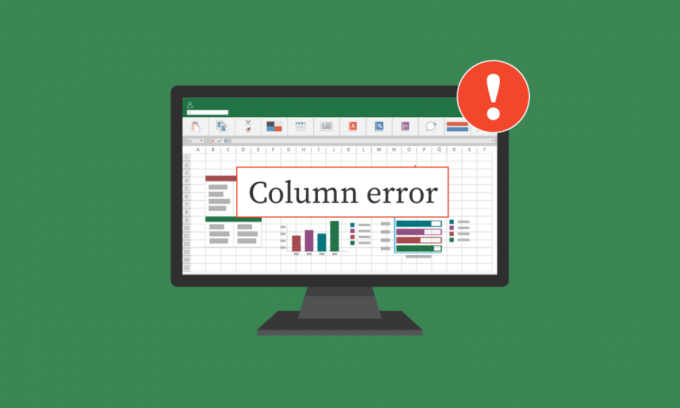
Microsoft Excel on üks enimkasutatavaid arvutustabelitarkvarasid maailmas. See arvutustabelitarkvara pakub kasutajatele tööriistu andmete täpseks kirjutamiseks ja tõlgendamiseks. Kasutajad võivad aga Exceli töövihikuga töötades komistada. Sageli võivad kasutajad kratsida, et mõista, kuidas töölehe tabelis lahtreid teisaldada, või Excel ei saa uusi lahtreid sisestada. Exceli veeru teisaldamise tõrkeid saab tavaliselt parandada erinevate Exceli tööriistade ja sätete abil, nagu on kirjeldatud selles juhendis.

Sisu
- Kuidas parandada Exceli teisaldamise veeru viga
- 1. meetod: tühjendage kõik lisaread ja -veerud
- 2. meetod: eemaldage hüperlingid kogu graafikast
- 3. meetod: muutke Exceli täpsemaid suvandeid
- 4. meetod: muutke/kustutage kommentaare valikupaani kaudu
- 5. meetod: muutke kommentaari atribuuti töötava makroga
- 6. meetod: muutke kommentaari atribuuti käsitsi
HExceli teisaldamise veeru vea parandamiseks
Exceli veeru teisaldamise probleemide ilmnemisel võib olla mitu põhjust, näiteks:
- Olemasolev vorming Exceli töövihiku lahtrites
- Graafika töövihikus, sealhulgas hüperlingid
- Exceli valikute vale valik
- Kommentaari atribuudis on valed sätted
Järgmised jaotised pakuvad teile meetodeid, kuidas lahendada Exceli probleeme, mis ei saa uusi lahtreid sisestada.
1. meetod: tühjendage kõik lisaread ja -veerud
See tõrge võidakse kuvada, kui kogu töölehel on rakendatud üks valem. Seetõttu on üks esimesi meetodeid, mida saate proovida seda probleemi lahendada, kõigi esimeste ridade ja veergude tühjendamine järgmiselt.
1. Klõpsake nuppu pealkirja lahter oma töölehel.
2. Vajutage Ctrl + tõstuklahv ja seejärel vajutage nuppu parem nooleklahv et valida kogu rida, nagu näidatud.

3. Alates Kodu vahekaardil klõpsake nuppu Selge allpool esiletõstetud valik.

4. Kliki Kustuta kõik kogu rea eemaldamiseks.

5. Järgides juhiseid samm 2, valige kõik read otse oma andmete all ja tühjendage ka need.
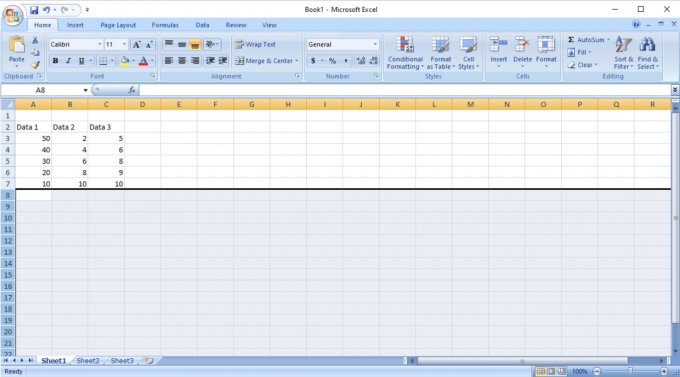
See meetod peaks eemaldama kogu vormingu ja valemi kogu lehelt; uute ridade ja veergude lisamisel ei tohiks te saada veateadet. Kui probleem ei lahene, proovige järgmist meetodit.
Loe ka: Kuidas külmutada Excelis ridu ja veerge
2. meetod: eemaldage hüperlingid kogu graafikast
Kui teie töölehel on pilte ja muud graafikat, võite proovida Exceli veeru teisaldamise viga lahendada, eemaldades lihtsalt graafikult hüperlingid. Saate järgida neid lihtsaid samme, et eemaldage hüperlingid teie töölehelt:
1. Paremklõpsake pilt mille olete töölehel sisestanud.
2. Navigeerige ja klõpsake nuppu Eemalda link suvand nagu näidatud.

3. Salvesta Exceli töölehte vajutades Ctrl + S klahvid kokku ja sulgege aken.
4. Taaskäivitage Excel ja jätkake projektiga. Paremklõpsake pildil ja valige Link võimalus hüperlink uuesti lisada.
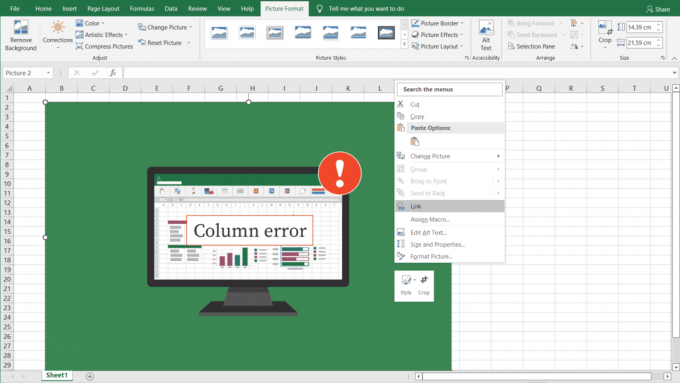
3. meetod: muutke Exceli täpsemaid suvandeid
Kui olete endiselt segaduses, kuidas töölehe tabelis lahtreid teisaldada, võiksite Exceli suvandeid käsitsi ja ohutult muuta järgmiselt.
1. Klõpsake nuppu Office'i nupp paremas ülanurgas.

2. Nüüd leidke ja klõpsake nuppu Exceli valikud nagu näidatud.
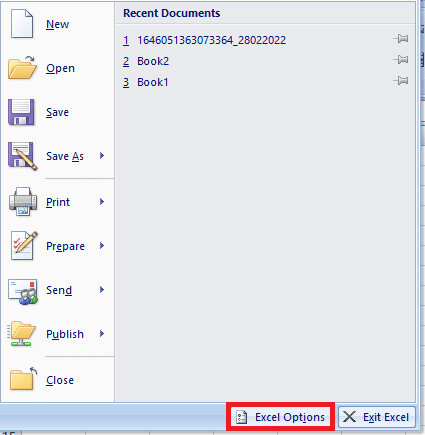
3. Klõpsake vasakpoolses menüüs nuppu Täpsemalt valik.
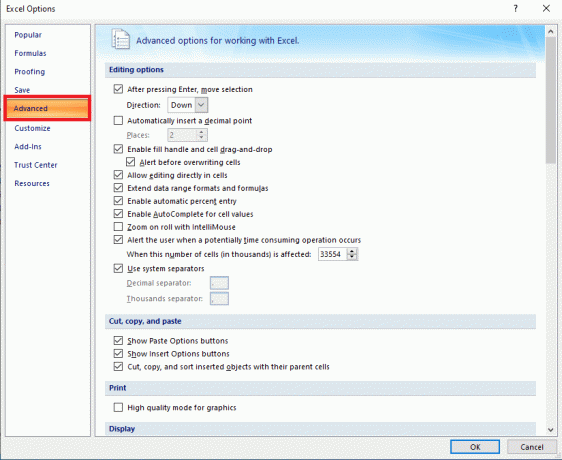
4. Kerige alla ja leidke asukoht Kuva selle töövihiku valikud menüü.
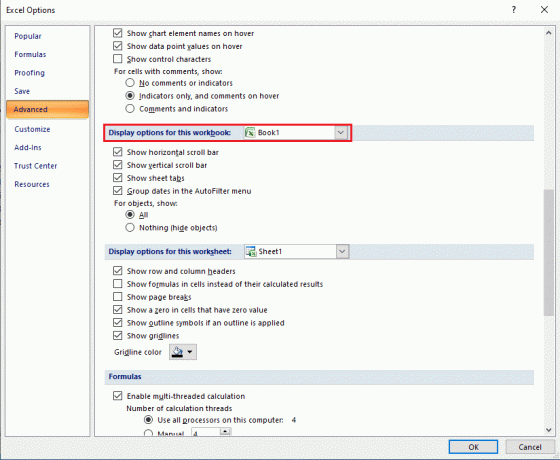
5. Under Objektide puhul näidake: valik, valige Kõik nagu allpool näidatud.

6. Lõpuks klõpsake Okei.
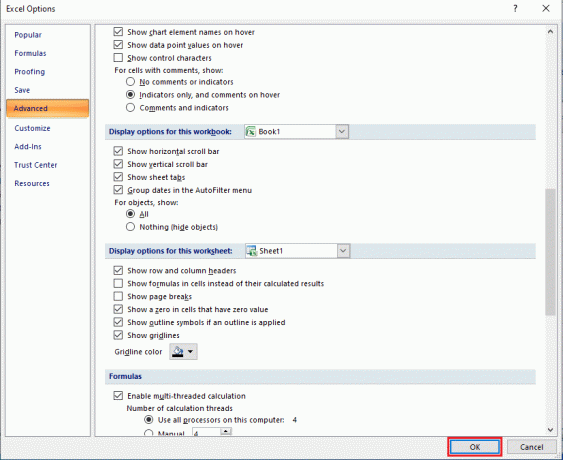
Loe ka: Kuidas kopeerida ja kleepida väärtusi ilma valemiteta Excelis
Mmeetod 4: muutke/kustutage kommentaare valikupaani kaudu
Kui eelmised meetodid Exceli veeru viga ei paranda, võite proovida lahendada ka Exceli ei saa uusi lahtreid sisestada viga, muutes töövihiku kommentaari atribuuti valikupaani abil. Valikupaani tööriista kasutamiseks järgige neid lihtsaid samme.
1. Exceli aknas alates Kodu vahekaarti, klõpsake nuppu Otsi ja vali rippmenüüst.

2. Kliki Valikupaan…

3. Lõpuks klõpsake nuppu Näita kõike nuppu, et kuvada kõik töövihiku kommentaarid ja lahendada need.
5. meetod: muutke kommentaari atribuuti töötava makroga
Sa võid kasutada Makrokood et näha ka kõiki oma töövihiku kommentaare. Makro lisab töövihikule uue lehe koos kommentaaride loendiga, mis näitab lahtri aadressi ja asukoha sätteid.
Saate lihtsalt kopeeri ja kleebi järgmine makrokood:
Sub AllCommentsListProperties() rakendus. ScreenUpdating = Vale Dim rngCmts As Range Dim c As Range Dim wsA Nagu Tööleht Dim wsN Nagu Töölehe Dim i As Long Dim lPos Nii Long Dim myPos Stringina Set wsA = ActiveSheet Sees Viga Jätka järgmisena Set rngCmts = wsA.Cells _ .SpecialCells (xlCellTypeComments) On Error GoTo 0 Kui rngCmts pole midagi, siis MsgBox "kommentaare ei leitud" Välju alamlõpp, kui määrake wsN = Töölehed. Lisa wsN.Range("A1:B1").Väärtus = _ Massiivi("Aadress", "Positsioon") i = 1 Iga c In rngCmts With wsN i = i + 1 Vea korral Jätka järgmisena lPos = c. Kommenteeri. Kuju. Paigutuse valimine Juhtum lPos Juhtum 1 myPos = "Liiguta/suurus" Juhtum 2 myPos = "Ainult teisaldamine" Juhtum 3 myPos = "Ei liigu/suurus" Lõpp Valige .Cells (i, 1).Väärtus = c. Aadress .Cells (i, 2).Väärtus = myPos End With Next cws N.Range("A1:B1").Terve veerg. Rakendus AutoFit. ScreenUpdating = True End Sub
Loe ka:Parandage Microsoft Office'i mitteavamine operatsioonisüsteemis Windows 10
6. meetod: muutke kommentaari atribuuti käsitsi
Kui te alles nuputate, kuidas töölehe tabelis lahtreid teisaldada, võite proovida ka kommentaari atribuuti käsitsi muuta, järgides alltoodud samme.
1. Paremklõpsake mis tahes rakk Exceli töövihikus.
2. Klõpsake nuppu Kuva/peida kommentaarid allpool esiletõstetud valik.

3. Liikuge kursoriga kommentaari nurka. Paremklõpsake ja valige Vorminda kommentaar… valik, nagu allpool näidatud.

4. Navigeerige lehele Omadused sakk.

5. Valige Liigutage, kuid ärge suurendage suurust rakkudega valik ja klõpsake OKEI.

Korduma kippuvad küsimused (KKK)
Q1. Miks ma saan Exceli kasutamisel tõrkeid?
Ans. Microsoft Exceli vigade ilmnemisel võib olla mitu põhjust. Mõned põhjused hõlmavad juba olemasolevaid valemeid ning väärtuste vormindamist töövihikus ja graafikas, kui neid on.
Q2. Kuidas saan Exceli vigu parandada?
Ans. Võimalusi on palju parandage Exceli vead peamiselt kustutades kõik Exceli töövihiku vormingud.
Q3. Kuidas Excelis kommentaarivalikuid muuta?
Ans. Kommentaarivalikuid saate muuta, minnes aadressile Kuva/peida kommentaarid valikuid, paremklõpsates lahtril.
Soovitatav:
- Parandage Forza Horizon 4, mis ei käivitu operatsioonisüsteemis Windows 10
- Parandage Windows 10 vea Excel stdole32.tlb
- Parandage Windows 10 Office'i tõrkekood 1058 13
- Kuidas muuta Microsoft Wordi taustavärvi